win10系统如何连接蓝牙耳机 win10如何设置蓝牙耳机连接
更新时间:2023-11-25 10:14:03作者:yang
win10系统如何连接蓝牙耳机,如今随着科技的不断进步,蓝牙耳机逐渐成为人们日常生活中不可或缺的一部分,而Win10系统作为目前广泛使用的操作系统之一,自然也支持蓝牙耳机的连接。Win10系统如何连接蓝牙耳机?如何设置蓝牙耳机连接?接下来我们将详细介绍Win10系统连接蓝牙耳机的步骤和设置方法,帮助您更好地享受无线音乐带来的便利与乐趣。
具体方法:
1、首先电脑开机,进入win10系统桌面,在桌面右下角选择“新通知”图标。
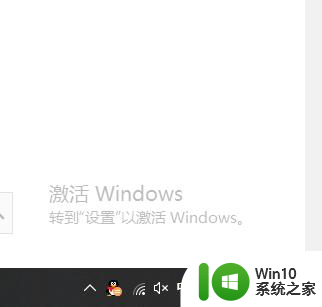
2、在弹出的最新消息窗口,把点菜单展开找到“蓝牙”菜单,选择点击。
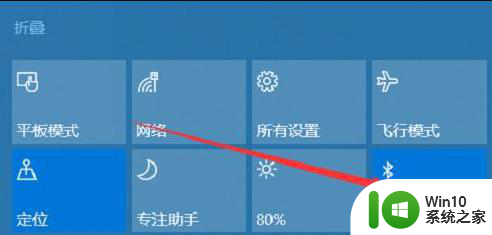
3、在弹出来的蓝牙设置窗口上,选择“添加蓝牙或其它设备”。
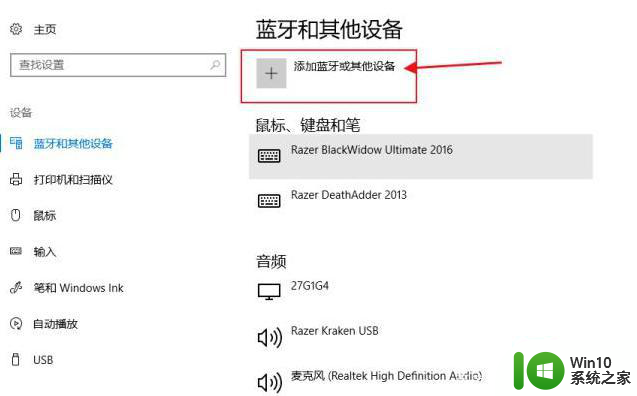
4、在弹出来的添加设备窗口选择“蓝牙”。
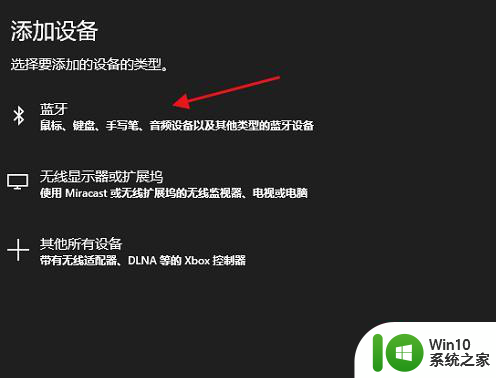
5、点击后,电脑蓝牙设备会自动搜索周围的蓝牙设备。将耳机蓝牙也开启,系统蓝牙匹配到后进行连接即可。
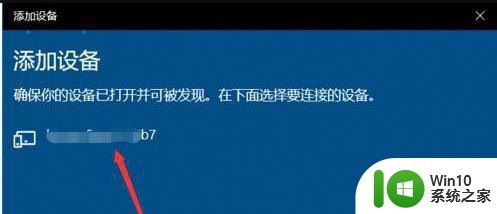
以上就是win10系统如何连接蓝牙耳机的全部内容,如果你遇到这个问题,可以按照以上方法解决,希望这些方法能对大家有所帮助。
win10系统如何连接蓝牙耳机 win10如何设置蓝牙耳机连接相关教程
- win10怎样连接蓝牙耳机 win10如何连接蓝牙耳机
- win10连接蓝牙耳机的步骤 win10如何连接蓝牙耳机
- 联想win10系统无法识别蓝牙耳机怎么处理 如何在win10电脑上重置蓝牙设置以解决无法连接蓝牙耳机的问题
- win10系统的蓝牙搜索不到耳机 Win10蓝牙耳机连接不上怎么解决
- 蓝牙耳机win10卡顿如何修复 蓝牙耳机win10连接不稳怎么解决
- win10蓝牙耳机无法连接怎么办 win10蓝牙耳机不显示怎么解决
- win10进入蓝牙设置配对蓝牙设备的方法 win10如何连接蓝牙耳机配对蓝牙设备
- 把苹果蓝牙耳机连接win10电脑的操作方法 如何在win10电脑上连接苹果蓝牙耳机
- win10连接蓝牙耳机声音太卡如何处理 Win10连接蓝牙耳机声音卡顿怎么解决
- 电脑连蓝牙耳机怎么连win10显示无法连接 电脑蓝牙耳机连接不上win10怎么办
- win10连接airpods蓝牙耳机的详细步骤 win10怎么连接airpods耳机
- win10电脑蓝牙耳机连接问题怎么解决 如何在win10电脑上正确连接蓝牙耳机
- 蜘蛛侠:暗影之网win10无法运行解决方法 蜘蛛侠暗影之网win10闪退解决方法
- win10玩只狼:影逝二度游戏卡顿什么原因 win10玩只狼:影逝二度游戏卡顿的处理方法 win10只狼影逝二度游戏卡顿解决方法
- 《极品飞车13:变速》win10无法启动解决方法 极品飞车13变速win10闪退解决方法
- win10桌面图标设置没有权限访问如何处理 Win10桌面图标权限访问被拒绝怎么办
win10系统教程推荐
- 1 蜘蛛侠:暗影之网win10无法运行解决方法 蜘蛛侠暗影之网win10闪退解决方法
- 2 win10桌面图标设置没有权限访问如何处理 Win10桌面图标权限访问被拒绝怎么办
- 3 win10关闭个人信息收集的最佳方法 如何在win10中关闭个人信息收集
- 4 英雄联盟win10无法初始化图像设备怎么办 英雄联盟win10启动黑屏怎么解决
- 5 win10需要来自system权限才能删除解决方法 Win10删除文件需要管理员权限解决方法
- 6 win10电脑查看激活密码的快捷方法 win10电脑激活密码查看方法
- 7 win10平板模式怎么切换电脑模式快捷键 win10平板模式如何切换至电脑模式
- 8 win10 usb无法识别鼠标无法操作如何修复 Win10 USB接口无法识别鼠标怎么办
- 9 笔记本电脑win10更新后开机黑屏很久才有画面如何修复 win10更新后笔记本电脑开机黑屏怎么办
- 10 电脑w10设备管理器里没有蓝牙怎么办 电脑w10蓝牙设备管理器找不到
win10系统推荐
- 1 萝卜家园ghost win10 32位安装稳定版下载v2023.12
- 2 电脑公司ghost win10 64位专业免激活版v2023.12
- 3 番茄家园ghost win10 32位旗舰破解版v2023.12
- 4 索尼笔记本ghost win10 64位原版正式版v2023.12
- 5 系统之家ghost win10 64位u盘家庭版v2023.12
- 6 电脑公司ghost win10 64位官方破解版v2023.12
- 7 系统之家windows10 64位原版安装版v2023.12
- 8 深度技术ghost win10 64位极速稳定版v2023.12
- 9 雨林木风ghost win10 64位专业旗舰版v2023.12
- 10 电脑公司ghost win10 32位正式装机版v2023.12